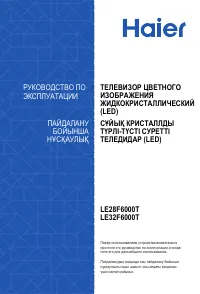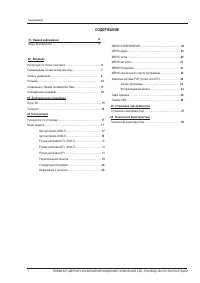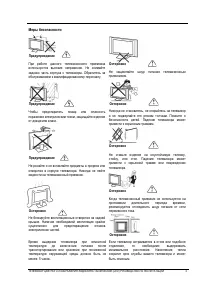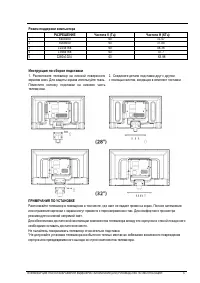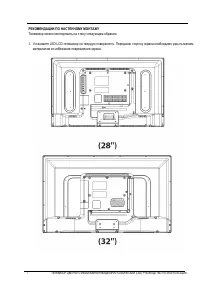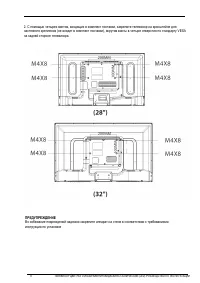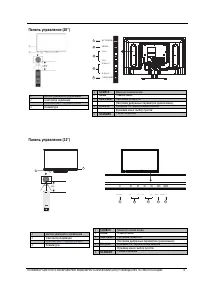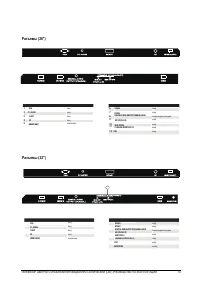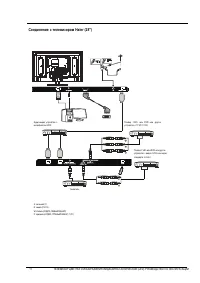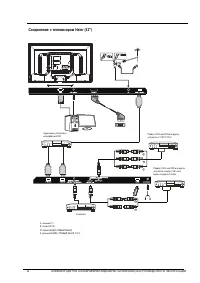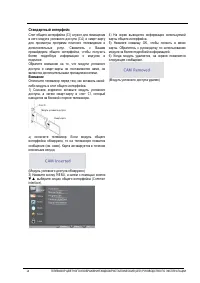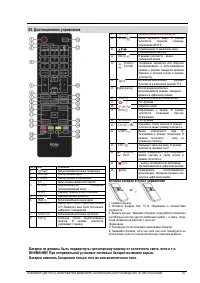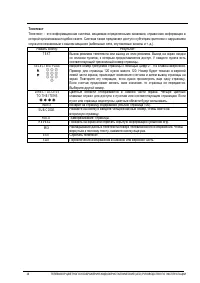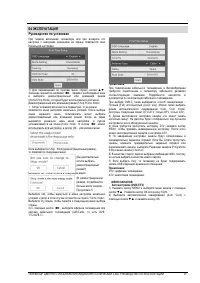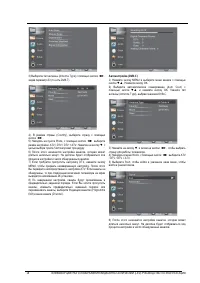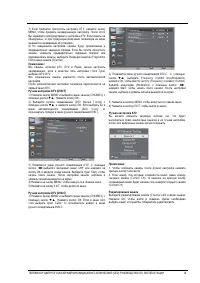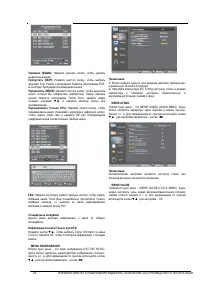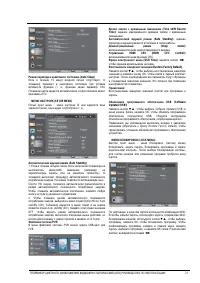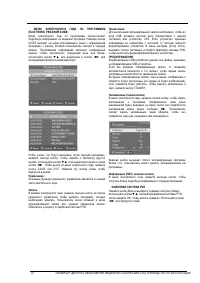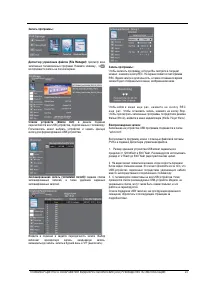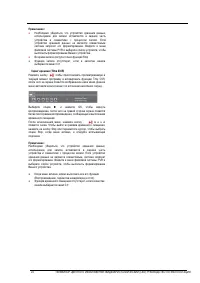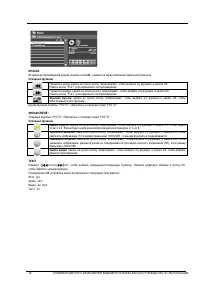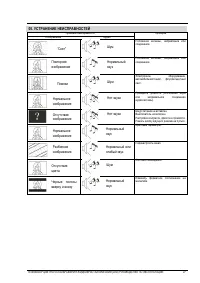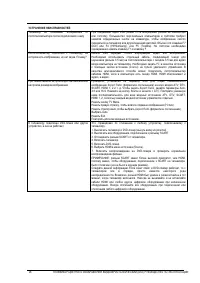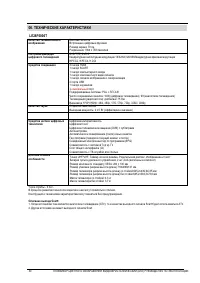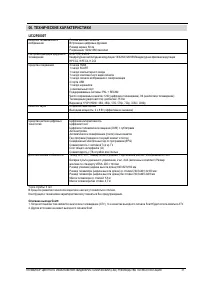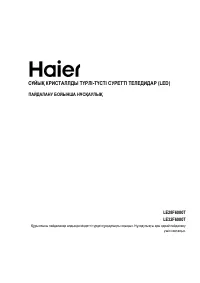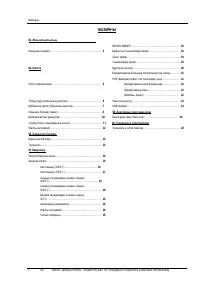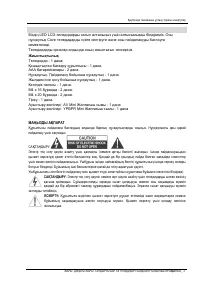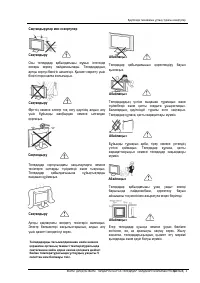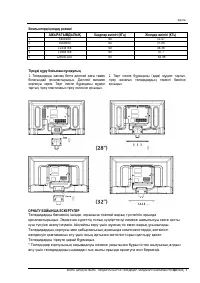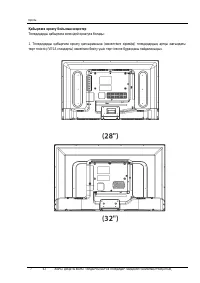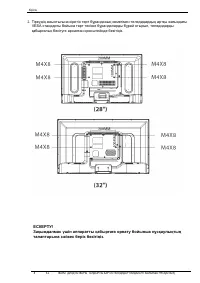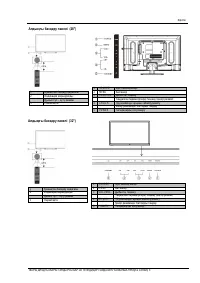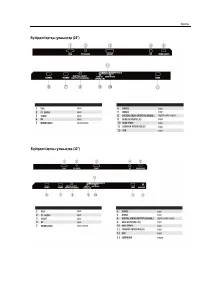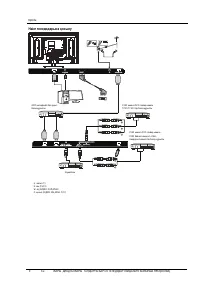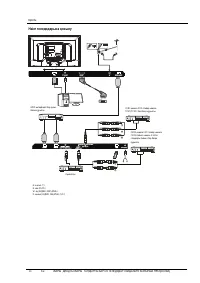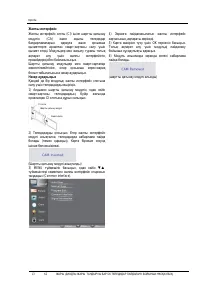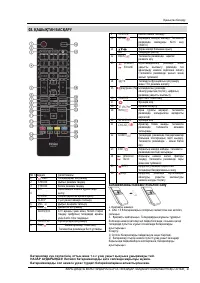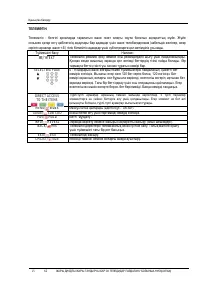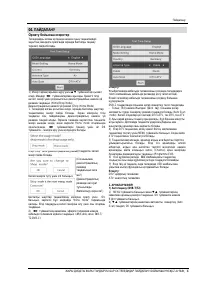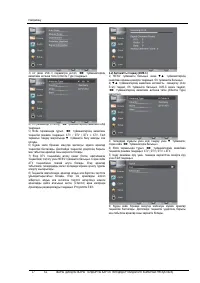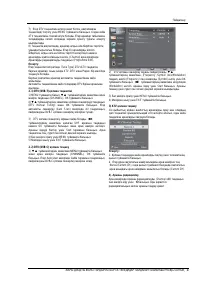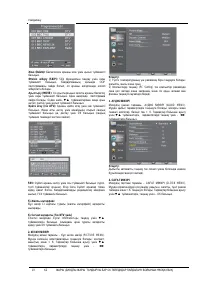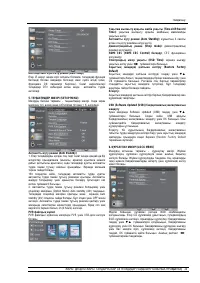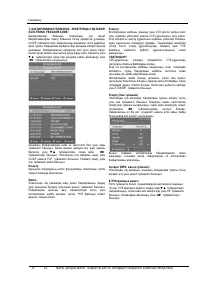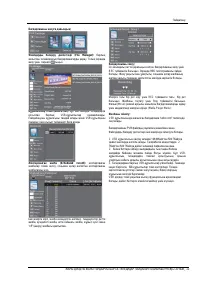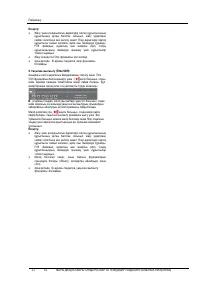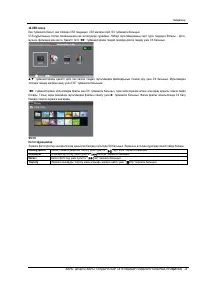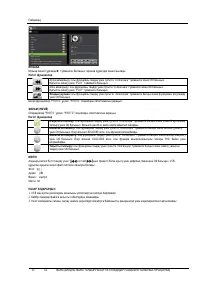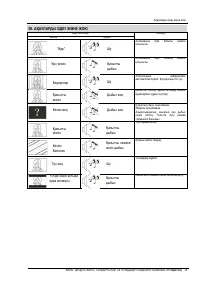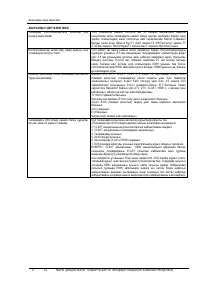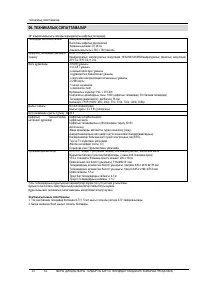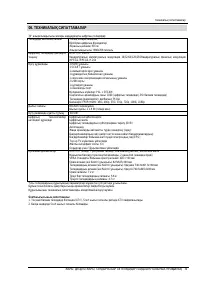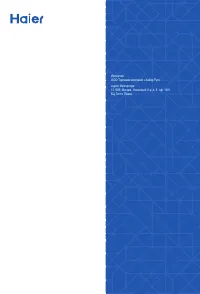Телевизоры Haier LE32F6000T - инструкция пользователя по применению, эксплуатации и установке на русском языке. Мы надеемся, она поможет вам решить возникшие у вас вопросы при эксплуатации техники.
Если остались вопросы, задайте их в комментариях после инструкции.
"Загружаем инструкцию", означает, что нужно подождать пока файл загрузится и можно будет его читать онлайн. Некоторые инструкции очень большие и время их появления зависит от вашей скорости интернета.
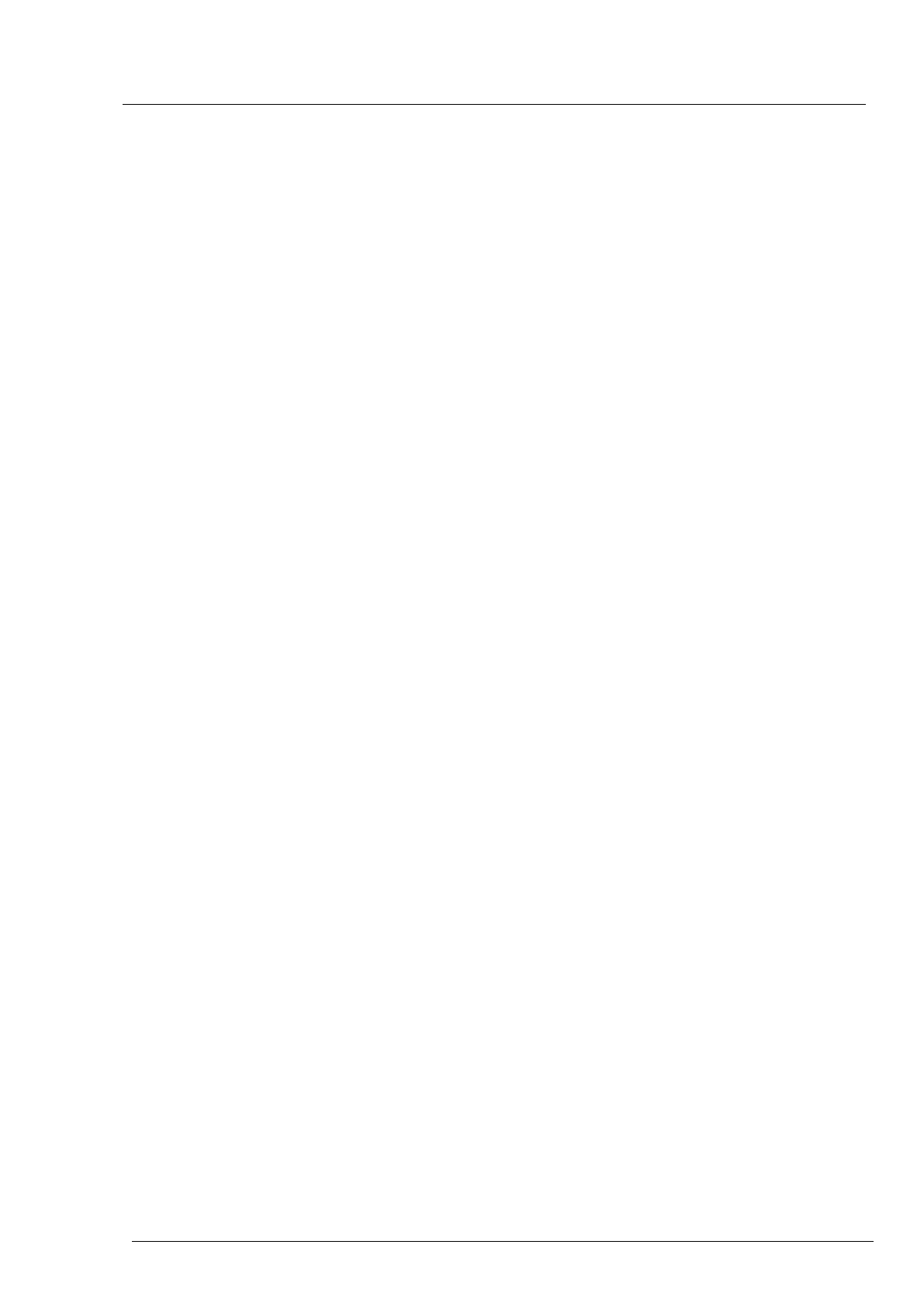
Соединение с телевизором Haier
Подключение DVD-плейера/Спутника/Кабельного
ресивера для цифрового телевидения/ Игровой
приставки/Персонального компьютера или лэптопа
Имеется несколько опций подключения вышеуказанного
оборудования к Вашему телевизору.
Опция 1: Скарт
1) Соедините кабелем Скарт (не поставляется) гнездо
Скарт на телевизоре и DVD-плейер/Спутниковый или
кабельный ресивер для цифрового телевидения или
игровую приставку.
2) Чтобы выбрать устройство, соединяемое кабелем
Скарт, нажмите кнопку SOURCE на пульте удаленного
управления, выберите SCART кнопками ▼▲ и нажмите
кнопку OK.
ПРИМЕЧАНИЕ: по умолчанию, телевизор настраивается
на соединение SCART при включении.
Опция 2: HDMI1/HDMI2(ARC)/HDMI3
1) Если устройство, которое необходимо подключить к
телевизору, включено, то нужно сначала выключить это
устройство.
2) Соедините кабелем HDMI1 (не поставляется) гнездо
HDMI1 на телевизоре и DVD-плейер/Спутниковый или
кабельный ресивер для цифрового телевидения или
игровую приставку.
3) Включите устройство, которое Вы только что
подключили к телевизору.
4) Чтобы выбрать устройство, соединяемое кабелем
HDMI1, нажмите кнопку SOURCE на пульте удаленного
управления, выберите HDMI1 кнопками ▼▲ и нажмите
кнопку OK.
ПРИМЕЧАНИЕ: функция ARC (реверсивный звуковой
канал) поддерживается только в HDMI2, HDMI1 и HDMI3
не поддерживают ее.
Опция 3: Аудиовизуальный вход (AV)
(желтый/белый/красный)
1) Убедитесь, что и телевизор, и устройство отключены
перед соединением.
2) Соедините кабелями AV (не поставляются) гнезда Video
(желтый) и Audio (белый, красный) на телевизоре с DVD-
плейером, игровой приставкой или другим устройством.
3) Чтобы выбрать устройство, соединяемое кабелем AV,
нажмите кнопку SOURCE на пульте удаленного
управления, выберите AV кнопками ▼▲ и нажмите
кнопку OK.
Опция 4: YPbPr
(Зеленый/Синий/Красный)+(Белый/Красный)
1) Убедитесь, что и телевизор, и устройство отключены
перед соединением.
2) Соедините кабелями (не поставляются) гнезда Y, Pb, Pr
(Зеленый, Синий, Красный) и L-Audio-R (белый, красный) в
YPbPr на телевизоре с DVD-плейером, игровой приставкой
или другим устройством.
3) Чтобы выбрать устройство, соединяемое кабелем
YPbPr, нажмите кнопку SOURCE на пульте удаленного
управления, выберите YPbPr кнопками ▼▲ и нажмите
кнопку OK.
Опция 5:
VGA
(15-ти штырьковый Sub D-соединитель)
1) Соедините кабелем VGA (не поставляется) гнездо VGA
на телевизоре и компьютер/лэптоп.
2) Чтобы выбрать компьютер/лэптоп, соединяемый
кабелем VGA, нажмите кнопку SOURCE на пульте
удаленного управления, выберите PC кнопками ▼▲ и
нажмите кнопку OK.
ПРИМЕЧАНИЕ: VGA служит только для передачи
видеосигнала.
Для
передачи
аудио
от
компьютера/лэптопа,
необходимо
использовать
отдельный кабель для соединения PC Audio (разъем 3.5
мм) и гнезда на компьютере/лэптопе (разъем 3.5 мм).
Опция 6: USB
1) К телевизору можно подключить большинство USB-
накопителей. Также, с телевизором будут работать
некоторые цифровые камеры.
2) Подключите к телевизору USB-накопитель (не
поставляется) или USB-кабель (не поставляется).
3) Чтобы выбрать устройство USB, подключенное к
телевизору, нажмите кнопку SOURCE на пульте
удаленного управления, выберите USB кнопками ▼▲ и
нажмите кнопку OK.
ПРИМЕЧАНИЕ 1: гарантируется работа только с файлами
типа *.jpg , *.mp3 , *.txt , *.avi ,*.mp4.
ПРИМЕЧАНИЕ 2: iPhone и iPod компании Apple не
поддерживаются данным телевизором.
ПРИМЕЧАНИЕ 3: кабель, используемый для подключения
любого USB-устройства, должен быть по возможности
коротким.
Опция 7: ВЫХОД НАУШНИКОВ
(
т
олько для 32")
Вставьте штекер наушников в гнезде для наушников в
телевизоре. После этого громкоговорители телевизора
прекратят передачу звука. Если требуется, в качестве
альтернативы можно подключить внешние наушники.
Опция 8:
ЦИФРОВОЙ АУДИО ВЫХОД (КОАКСИАЛЬНЫЙ)
Коаксиальная линия – это цифровое аудио соединение
для подключения звукового оборудования (домашних
кинотеатров и других систем класса HI-FI) на коротких
дистанциях. Сигнал передается по любому кабелю с
соединителями типа RCA.
1) Убедитесь, что и телевизор, и устройство отключены
перед соединением.
2) Соедините кабелями AV (не поставляются) гнездо
COAXIAL на телевизоре и звуковую систему домашнего
кинотеатра, цифровую систему класса HI-FI или другое
устройство.
ТЕЛЕВИЗОР ЦВЕТНОГО ИЗОБРАЖЕНИЯ ЖИДКОКРИСТАЛЛИЧЕСКИЙ (LED)
РУКОВОДСТВО
ПО ЭКСПЛУАТАЦИИ
1
3
Содержание
- 2 СОДЕРЖАНИЕ; PVR
- 3 Комплектность; Крепеж; ВАЖНАЯ ИНФОРМАЦИЯ; ПРЕДУПРЕЖДЕНИЕ; По любым вопросам технического обслуживания; ТЕЛЕВИЗОР ЦВЕТНОГО ИЗОБРАЖЕНИЯ ЖИДКОКРИСТАЛЛИЧЕСКИЙ (LED)
- 4 ВНИМАНИЕ; Не допускается размещение на аппарате каких-либо
- 5 Время выдержки телевизора при комнатной
- 6 Эргономические особенности; Возможность отложенного просмотра; Установка
- 7 Инструкция; Расположите телевизор на плоской поверхности; ПРИМЕЧАНИЯ ПО УСТАНОВКЕ; рекомендуется мягкий непрямой свет.
- 8 Телевизор можно монтировать на стену следующим образом:
- 9 на задней стороне телевизора.; инструкции по установке
- 10 Красный цвет – ждущий режим; STANDBY; Режим ожидания
- 12 Соединение с телевизором Haier
- 14 VGA
- 15 Внимание
- 16 SCREEN; Вставка батарей в пульт управления; алкалиновые; Батареи заменять батареями только того же или аналогичного типа.
- 17 Телетекст
- 18 МЕНЮ КАНАЛОВ
- 25 Сдвиг времени
- 26 Плейер
- 28 УСТРАНЕНИЕ НЕИСПРАВНОСТЕЙ
- 31 ТЕХНИЧЕСКИЕ ХАРАКТЕРИСТИКИ; коаксиальный
- 32 Масса; Описание выхода Scart: